Comment résoudre instantanément un puzzle de sudoku avec Google Goggles
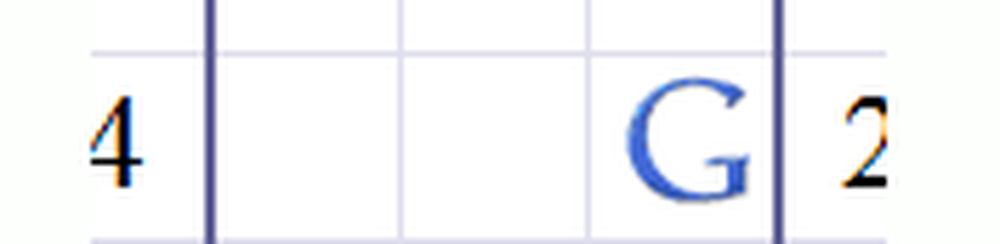
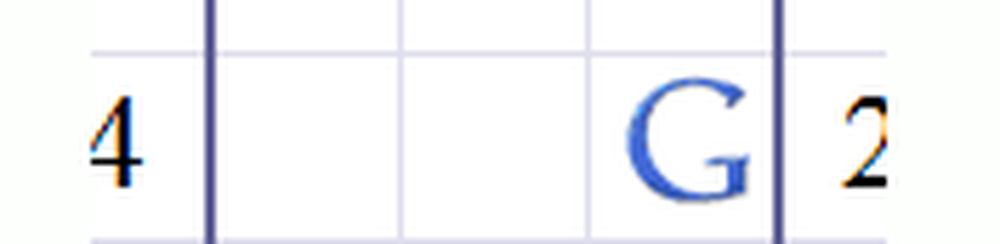 Eh bien, bien, bien, nous pouvons ajouter une dernière chose à la liste des 100 meilleures choses que Google Goggles peut faire que je ne peux pas. Juste entre "reconnaître le bon vin" et "traduire l'espagnol,"Shimmy dans une nouvelle entrée pour"Casse-tête Sudoku.«Instantanément. Dans la dernière mise à jour de l'application mobile Google pour iPhone et Android, Google Goggles a acquis la capacité de superpuissance pour résoudre les énigmes de Sudoku en quelques secondes. Et je ne parle pas de chercher la solution, elle la résoudra sous vos yeux en moins de 30 secondes. Preuve vidéo et instructions pas à pas ci-dessous:
Eh bien, bien, bien, nous pouvons ajouter une dernière chose à la liste des 100 meilleures choses que Google Goggles peut faire que je ne peux pas. Juste entre "reconnaître le bon vin" et "traduire l'espagnol,"Shimmy dans une nouvelle entrée pour"Casse-tête Sudoku.«Instantanément. Dans la dernière mise à jour de l'application mobile Google pour iPhone et Android, Google Goggles a acquis la capacité de superpuissance pour résoudre les énigmes de Sudoku en quelques secondes. Et je ne parle pas de chercher la solution, elle la résoudra sous vos yeux en moins de 30 secondes. Preuve vidéo et instructions pas à pas ci-dessous:La première étape
Installer Google Goggles. Ceci est inclus avec l'application Google Mobile. Vous pouvez l'obtenir sur l'Android Market ou sur l'App Store iOS. Vous aurez besoin d'Android 1.6+ et / ou iOS 4.0+. Vous pouvez également envoyer un lien sur votre téléphone en visitant google.com/mobile/goggles..
Deuxième étape
Lancez Google Mobile et appuyez sur l’icône Appareil photo pour ouvrir Google Goggles..

Troisième étape
Prenez une photo d'un puzzle de Sudoku. Essayez de garder le tir assez serré, avec rien sauf le casse-tête Sudoku sur la photo. Essayez d'éviter d'inclure tout autre texte autour.
Quatrième étape
Recherchez une option qui se lit “Sudoku Puzzle"Avec le type"Jeu.”Si vous ne le voyez pas, essayez à nouveau de prendre la photo. Si vous le voyez, Toucher il.

Cinquième étape
Dans l'écran suivant, Toucher la Résoudre icône (ça ressemble à une pièce de puzzle).

Sixième étape
Détendez-vous alors que Google Goggles résout votre casse-tête Sudoku.

J'ai essayé cela moi-même et ça marche plutôt bien. Je l'ai même essayé avec quelques chiffres manuscrits sur le puzzle et cela fonctionnait toujours. Il a ignoré mes numéros mal écrits et a reconnu d'une manière ou d'une autre un nombre correctement placé. Je l'ai ensuite essayé avec quelques chiffres de plus écrits, certains d'entre eux se trouvant évidemment au mauvais endroit et je ne pouvais pas le faire fonctionner par la suite. Donc, si vous voulez que Google Goggles résolve votre puzzle de Sudoku pour vous, prenez un instantané. avant vous remplissez vos numéros. Si vous ne voulez pas le gâcher vous-même, vous pouvez le récupérer ultérieurement dans l'historique de recherche de Google Goggles..
Pour voir votre historique , toucher la L'horloge icône en bas à droite.

Vous pourrez ensuite choisir parmi les photos que vous avez prises avec Google Goggles précédemment. Vous n'avez même pas besoin de l'avoir résolu avant pour que cela fonctionne.

Oh, profitez aussi de cette promotion de Google:





